Start-skjermen, erstatning av Start-menyen introdusert med Windows 8, har blitt forbedret på mange måter i den nylig utgitte Windows 8.1 oppdatering. I tillegg til nye flisestørrelser, Bing-søk, tilpasningsalternativer, Start-skjermen i Windows 8.1 blir ikke rotete, som Windows 8.1 fester ikke alle installerte apper og skrivebordsprogrammer automatisk til Start-skjermen.
I stedet i Windows 8.1, alle installerte apper og programmer vises på Apps-skjermbildet, og man trenger å høyreklikke manuelt på en app-snarvei på Apps-skjermen, og klikk deretter Pin to Start-alternativet for å feste et program til Start-skjermen.
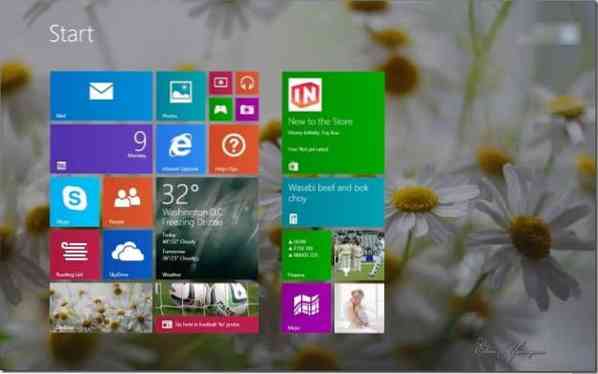
Hvis du har personliggjort startskjermen ved å feste apper, legge til nye fliser ved hjelp av tredjepartsprogrammer, ordne fliser og opprette nye grupper, og nå føler at standard startskjermoppsett med originale fliser var bedre, kan du enkelt tilbakestille Start-skjermen til standardoppsettet ved å utføre tre enkle kommandoer.
Når du tilbakestiller startskjermoppsettet, Windows 8.1 vil løsne alle festede fliser og opprette grupper, og vil bare beholde fliser som var på Start-skjermen når Windows 8.1 ble installert.
Vær oppmerksom på at det er mulig å sikkerhetskopiere startskjermoppsettet og gjenopprette oppsettet ved å følge hvordan vi sikkerhetskopierer og gjenoppretter startskjermoppsettet i Windows 8.1 guide. Vi anbefaler at du tar sikkerhetskopi av det personlige startskjermoppsettet før du tilbakestiller oppsettet, slik at du raskt kan gjenopprette det personaliserte oppsettet.
Fullfør instruksjonene nedenfor for å tilbakestille startskjermen til standard:
Trinn 1: Åpne ledeteksten som administrator. For å gjøre det, skriv inn CMD i Start-skjermen og trykk samtidig Ctrl + Shift + Enter for å starte forhøyet ledetekst. Du kan følge hvordan vi åpner kommandoprompt som administrator i Windows 8/8.1 for å vite alle måter å åpne ledeteksten med administratorrettigheter.
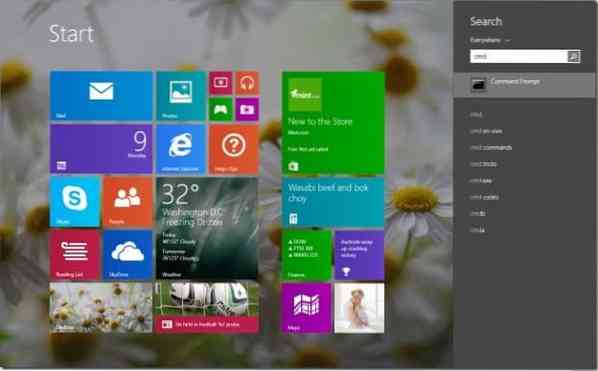
Steg 2: Utfør følgende kommandoer i den forhøyede ledeteksten:
del% LocalAppData% \ Microsoft \ Windows \ appsFolder.varedata-ms
Trykk på enter-tasten.
del% LocalAppData% \ Microsoft \ Windows \ appsFolder.varedata-ms.bak
Trykk på enter-tasten.
Tskill utforsker
Trykk enter for å starte Windows Utforsker på nytt.
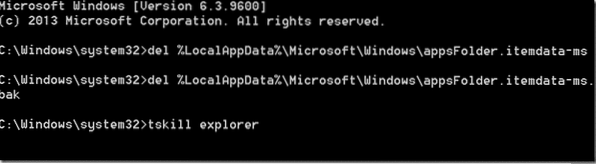
Trinn 3: Det er det! Klikk på Start-knappen på oppgavelinjen eller trykk Windows-logotasten på tastaturet for å se standard Start-skjerm.
Slik angir du et egendefinert bilde som bakgrunn på startskjermen, endrer automatisk bakgrunnsfarge på startskjermen og hvordan du angir animert bakgrunn eller video som bakgrunnsartikler på startskjermen kan også interessere deg.
 Phenquestions
Phenquestions


